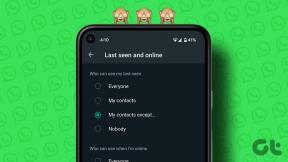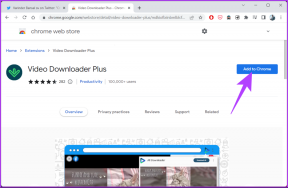3 hurtige og enkle tips til at gøre din Mac hurtigere
Miscellanea / / February 10, 2022

Hvis du tilfældigvis har den nyeste Mac eller en sidste generation, er chancerne for, at den stadig fungerer fejlfrit. Men hvis du har en fra et par generationer siden, har du måske bemærket et fald i dens
hastighed eller ydeevne
.
I betragtning af det har vi her samlet et par tips, der kan hjælpe dig med at fremskynde din Mac, selvom du ikke har haft den så længe.
Lad os tage et kig på dem.
Forbedre opstartshastigheden ved at administrere din Macs login-elementer
Mac'er har en tendens til at tænde ret hurtigt som standard, men hvis du har mange programmer indstillet til at åbne, når du logger ind, kan de mærkbart påvirke den tid, det tager at starte op, da de bruger både din Macs RAM og CPU, ligesom med Windows-pc'er. For at løse dette skal du åbne Præferencer panel og gå til Brugere & grupper.

Der, klik på Login varer fanen, og du vil se en liste over alle de programmer, der er indstillet til at åbne, når du starter din Mac. Tjek denne liste omhyggeligt for at finde ud af, hvilke af disse du måske ikke skal åbne så snart, og vælg dem. Når du gør det, skal du klikke på
minus ikonet nederst, og appen vil blive fjernet fra listen over opstartselementer.
Gendan ikke Windows og apps fra tidligere sessioner
En af de mest bekvemme funktioner i de nyeste versioner af OS X er at kunne have alle dine applikationer og windows gendannet fra din sidste session når du enten starter din Mac eller lukker og genstarter en app. Denne funktion kan dog også spise betydelige ressourcer afhængigt af antallet af vinduer, du havde åbne, før du slukkede din Mac.
For at deaktivere denne funktion skal du på Præferencer panel klik på Generel.

Der, i nederste halvdel af vinduet, skal du vælge Luk vinduer, når du afslutter et program afkrydsningsfelt. Indstil desuden Seneste varer sektion til et tal lavere end 5, hvis det er muligt.

Fedt tip: Hold altid dit skrivebord så "rent" som muligt. Selvom du skal have vigtige filer på den, skal du sørge for at lægge dem i en mappe, før du lukker ned din Mac, da hver ekstra fil på dit skrivebord får din Mac til at tage lidt ekstra tid at starte op.
Befri din Mac for rod
Når det kommer til din Macs hastighed og ydeevne, er to af de faktorer, der påvirker den, dens harddisk og dens RAM. Grunden til, at jeg nævner disse to, er, at selvom du ikke (eller kan) opgradere dem, kan du stadig kontrollere dem til en vis grad.
Når det kommer til harddisken, skal du naturligvis altid lede efter store filer, som du måske ikke har brug for, og slette dem for at holde din Macs harddisk så fri som muligt. I en tidligere artikel, vi diskuterede et godt værktøj til disse kaldet Daisy Disk som gør præcis dette og giver dig mulighed for at have et klart overblik over hver fil på din Mac.

En anden god app til dette er Disk Inventar, som er gratis og også giver dig et fugleperspektiv af din Macs harddiskindhold.
På lignende måde kan det at have mange apps kørende på én gang eller bruge din webbrowser med flere faner åbne på samme tid tage en betydelig mængde af din Macs RAM, hvilket kan forårsage nogle opbremsninger. Når det tages i betragtning, bør du altid prøve kun at have åbent det, du bruger. Det er en meget sund vane for din Mac og hjælper dig også med at forblive organiseret.
Derudover er der tredjeparts apps som Fri hukommelse (som vi dækkede i dette indlæg), der udfører den enkle, men effektive funktion at hjælpe dig med at genvinde RAM-hukommelse fra åbne apps, der ikke bruger den.
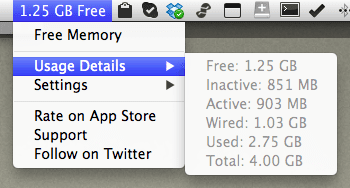
Nu ved du det. Selvom din Mac fungerer ok, vil det kun tage dig et kort stykke tid at bruge ovenstående tip og forbedre din Macs hastighed. Du har intet at tabe undtagen et par minutter. Din Mac vil takke dig.
Sidst opdateret den 3. februar, 2022
Ovenstående artikel kan indeholde tilknyttede links, som hjælper med at understøtte Guiding Tech. Det påvirker dog ikke vores redaktionelle integritet. Indholdet forbliver upartisk og autentisk.